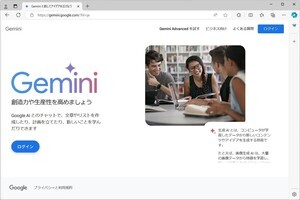こんにちは、SMMLabの藤田です。
Facebookページから自社のウェブサイトやブログなどにどのくらいのトラフィックがあったのかは、「Google Analytics」などのアクセス解析ツールで把握出来ますが、逆に「いいね!」ボタンからFacebookページへは、どのくらいトラフィックが生まれているのでしょうか?
実はFacebookには、Facebookページの「インサイト」と同じように、いいね!ボタンやFacebookコメントボックスなどの「ソーシャルプラグイン」の利用状況を解析出来る「ドメインインサイト」という機能があるのです。
この「ドメインインサイト」を使えば、自社サイトやブログなどに設置した「いいね!」がクリックされた回数や、ホームページやブログ記事のリンクをFacebookで投稿した結果、表示された回数、さらに、国別や性別、年齢別のアクセス状況も分かりますので、ぜひ試してみてください。
Facebookドメインインサイトの導入方法
(1)Facebookにログインしている状態で、インサイトダッシュボード http://www.facebook.com/insights/ にアクセスし、右上の「ウェブサイトのインサイト」をクリックします。
(2)ポップアップウインドウに解析したい外部サイトのドメインとリンク先を記入します。「リンク先」は、自分の個人アカウント、Facebookページ、アプリから選択することができます。ここで登録したアカウントだけがインサイトを確認出来るので、もし複数人で利用したい場合は全員が管理者になっているFacebookページを指定するとよいでしょう。
(3)するとというコードが表示されますので、それをウェブサイトのトップページの
内に貼付けて保存します。(ユーザーにリンクする場合のmetaタグはpropertyが「fb:admins」ですが、ファンページにリンクする場合は「fb:page_id」になります。)(4)先ほどのポップアップウインドウの「インサイトを取得」をクリックすれば登録は完了ですが、データが収拾されるようになるには1~2日かかることもありますので、すぐに表示されない場合は少し時間をおいて確認してみてください。
ドメインインサイトの見方
(1)インサイトダッシュボード http://www.facebook.com/insights/ にアクセスすると、登録したドメインが表示されますので、「インサイトを見る」をクリックしてください。
(2)最初に概要ページが表示されます。
・サイトへの反応:サイト上でソーシャルプラグインがアクションされた回数
・Facebook上の分布:サイト上でユーザーが「いいね!」ボタンをクリックしたり、近況やウォールでシェアしたアクションからFacebook上でリンクが表示された回数(ニュースフィードでの表示、Facebookページのウォール表示、個人プロフィールページのウォール表示の合計)
・外部サイトへの参照トラフィック:Facebookで表示されたリンクがクリックされてサイトが表示された回数
SMMLabブログの直近一ヶ月のインサイトを見ると、 1いいね!あたり1390(829いいね!で1,152,416表示)、 1シェアあたりは10,937(364シェアで3,980,736表示)、 1コメントあたり1043(29コメントで30,256表示)で、 シェアはいいね!の約8倍、インプレッションが高いことがわかります。
(3)さらに「オーガニックシェア」の項目をみると、364シェアが5148回クリックされ0.13%のCTRであることが分かります。さらに記事ごとのデータや、シェアした人、シェア記事をクリックした人の人口統計データなども確認することが出来ます。同様に「コメントボックス」に関しても、「コメント率」、「コメント記事CTR」、「人口統計データ」、「人気のページ」が分かります。
このように「ドメインインサイト」を導入すると、いいね!やシェアの具体的な効果を数値化することが出来るので、Facebookや自社サイトやブログ等の運用の検証に役立ちますし、「Google Analytics」などではわからない読者層を理解することで、コンテンツの方向性を検討することも出来ます。Facebookページのインサイトと合わせて活用してみてください。
この記事はソーシャルメディアマーケティングラボのブログに掲載された過去記事を転載しています。
| 関連記事 |
| Facebookページ運営者が必ず知っておきたい10の基礎知識 |
| 意外と大事!Facebookページの名前のつけ方 ~必ず把握しておきたい4つのルールとテクニック~ |
| あなたのコンテンツがソーシャルネットワークでシェアされない9つの理由 |